lunes, 10 de diciembre de 2012
Cómo mostrar la pantalla de tu dispositivo Android en una PDI o proyector
Hace unos días explicaba en una entrada varias maneras que he utilizado para proyectar la pantalla del iPad en una pizarra digital o en un proyector del aula de forma inalámbrica. Cada vez más el profesor necesita moverse y colaborar con los alumnos con su tablet, sin estar atado al frente de la clase al lado de la gran pantalla, ni bloquear su visibilidad. Rápidamente varios profesores me preguntaban por una solución similar para un tablet Android, con lo que me ponía a evaluar varias alternativas existentes.
Aunque la tecnología AirPlay de Apple, integrada en los dispositivos iOS, simplifica enormemente la proyección, existen dos opciones para los dispositivos Android que han funcionado con éxito:
1. MirrorOp
El software MirrorOp permite proyectar la pantalla de tu tablet Android en un ordenador Windows, el cuál puedes conectar fácilmente a cualquier pizarra digital o proyector en el aula. Ahora de forma inalámbrica, cualquier contenido o movimiento que realices en tu dispositivo Android, se reproducirá como en un espejo en la pantalla del PC y por tanto, en el proyector o pizarra del aula.
Una tema a tener en cuenta, no obstante, es que Android es un sistema operativo abierto, al contrario que ocurre en iOS, y por tanto existen diferentes diseños de hardware y versiones del sistema operativo, con lo que no puedo garantizar que MirrorOp funcione en todos los dispositivos Android sin problemas. Las pruebas las he realizado con éxito con un Samsung Galaxy SII con Android 4.0.3 (rooteado).
MirrorOp ofrece una lista de algunos dispositivos que ha testeado, aunque no es exhaustiva y por tanto no implica que tu tablet Android no vaya a funcionar.
Los pasos a seguir para usar esta tecnología en el aula son sencillos tras superar el primero de ellos:
a. Hacer un root de tu dispositivo Android. En algunos modelos no es necesario según se especifica en la lista.
Hacer un “root” en Android es un proceso que te permite obtener privilegios de control sobre el sistema operativo para poder quitar limitaciones que los fabricantes de hardware implantan y poder iniciar aplicaciones que requieren de permisos de administrador. Para saber cómo hacer un “root” de tu dispositivo, lo más sencillo es hacer una búsqueda en Google como “samsung galaxy s3 root español” obteniendo así instrucciones y videos específicos a tu modelo.
b. Descarga e instala MirrorOp Sender en tu dispositivo Android desde Google Play.
c. Descarga la versión gratuita Windows MirrorOp Receiver desde el enlace e instala la aplicación en el ordenador del aula. Funciona únicamente con Windows.
d. Conecta a la misma red wifi el dispositivo Android y el ordenador al que quieres proyectar tu Android.
e. Inicia la aplicación MirrorOp Receiver desde tu ordenador
f. Inicia la aplicación MirrorOp Sender en tu dispositivo Android
g. Sigue los pasos que se indican en la pantalla de tu Android para proyectar su pantalla al ordenador receptor.
2. McTiVia Receiver
La segunda alternativa interesante para reflejar la pantalla de tu dispositivo Android al proyector o PDI del aula es usar McTiVia Receiver, un cajita parecida a Apple TV, que se conecta a la pizarra o proyector con simplemente un cable. Igualmente podemos utilizar una televisión de alta definición si la tuviéramos en el aula, eliminando la pizarra digital.
Desde tu dispositivo Android con MirrorOp Sender instalado, puedes proyectar el contenido de su pantalla al proyector o PDI a tráves de McTiVia, el cuál hace de receptor. La ventaja de esta opción con respecto a la anterior es que evitas instalar un software en el ordenador del aula, especialmente interesante si tenemos Linux y por tanto no podemos instalar MirrorOp Receiver, compatible únicamente con Windows. La cajita es muy ligera y pequeña, con lo que puede moverse de una aula a otra e instalarse en menos de un minuto. También es muy práctico para llevarla contigo si vas a realizar una formación o presentación fuera del centro.
Como inconveniente, su coste es de unos $249. Adicionalmente la instalación de McTiVia, al igual que el Apple TV, requiere que el proyector o pizarra digital tenga una toma para una conexión HDMI, lo que no siempre está disponible en los centros educativos.
Puedes ver su funcionamiento en este video.
Existen dos opciones adicionales, Fonjector y droid@screen, que he descartado explicar en este artículo por la complejidad en su instalación y la necesidad de tener conocimientos informáticos avanzados. De todos modos menciono e incluyo sus enlaces por haber estado en nuestro laboratorio de pruebas y el posible interés en su consulta de algún profesor.
Si deseas proyectar la pantalla de tu iPad o iPhone 4S, visita Airplay en el aula: Cómo proyectar y grabar la pantalla del iPad
Fuente TotemGuard
Suscribirse a:
Enviar comentarios (Atom)

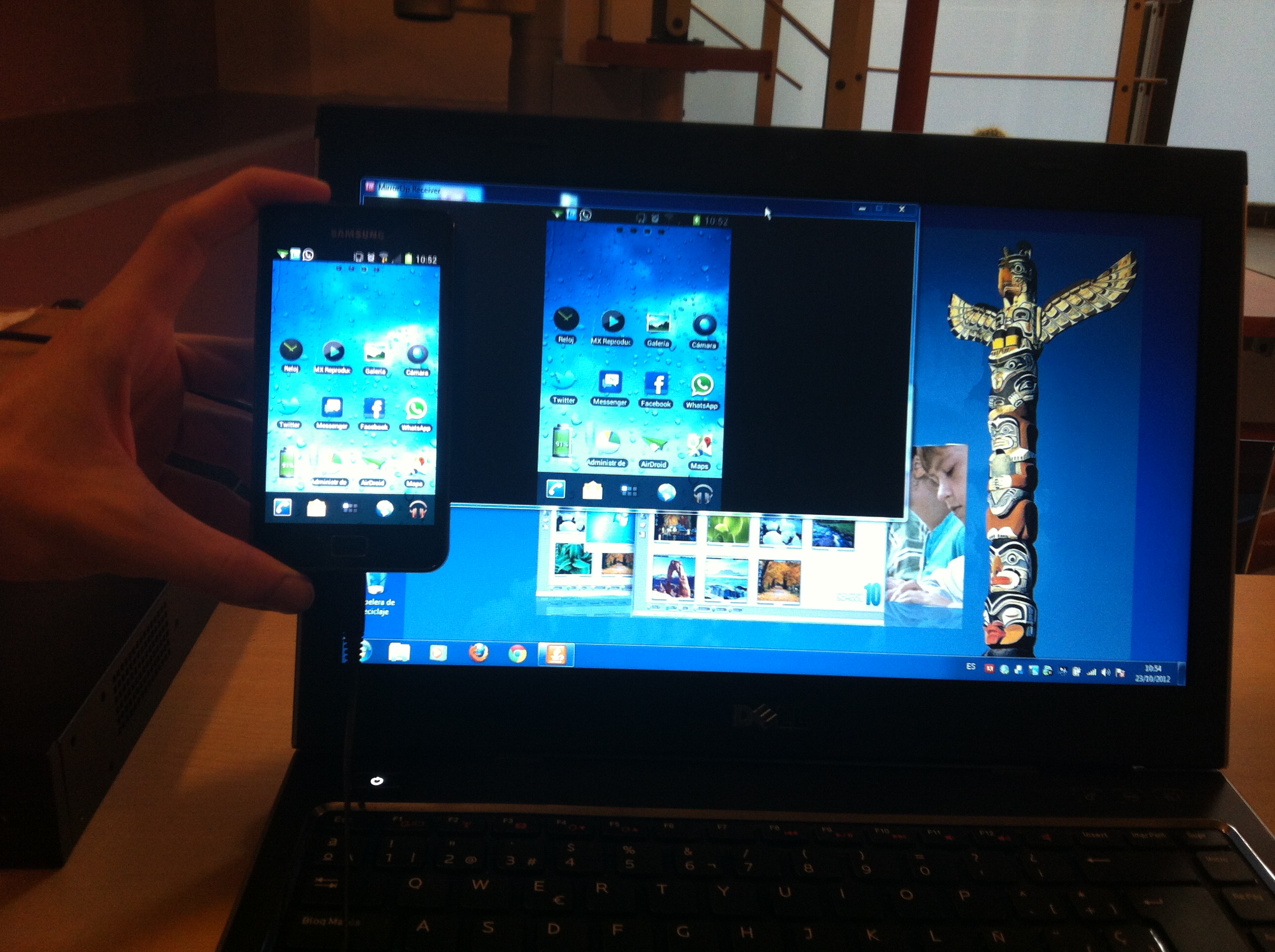



No hay comentarios:
Publicar un comentario
deja tus comentarios